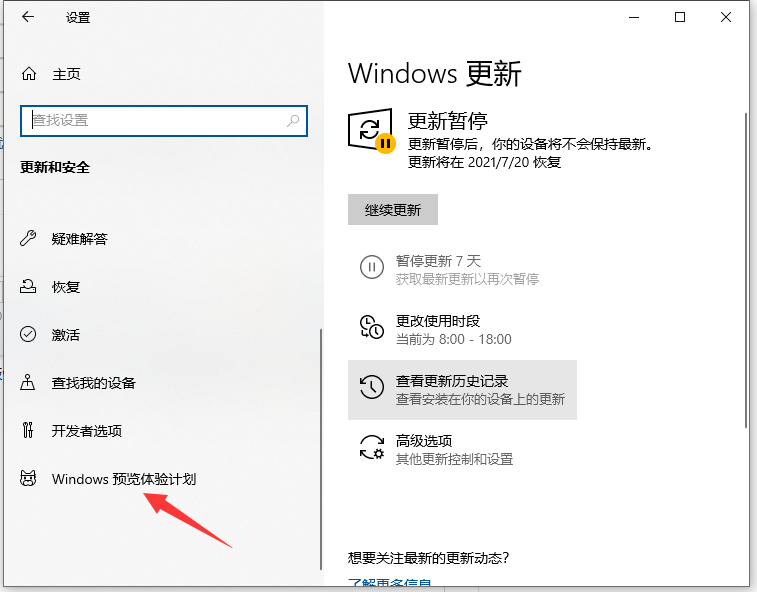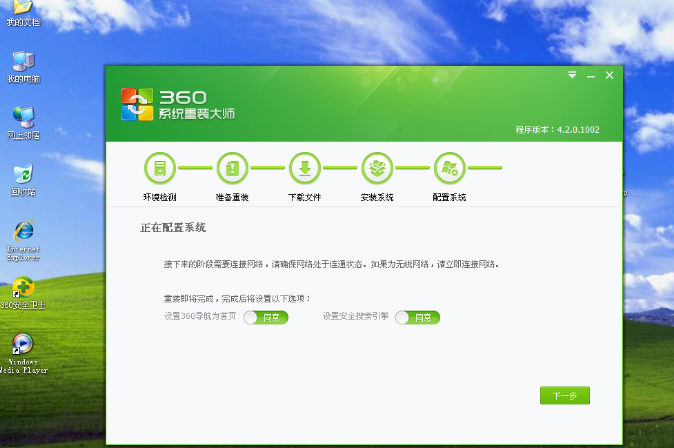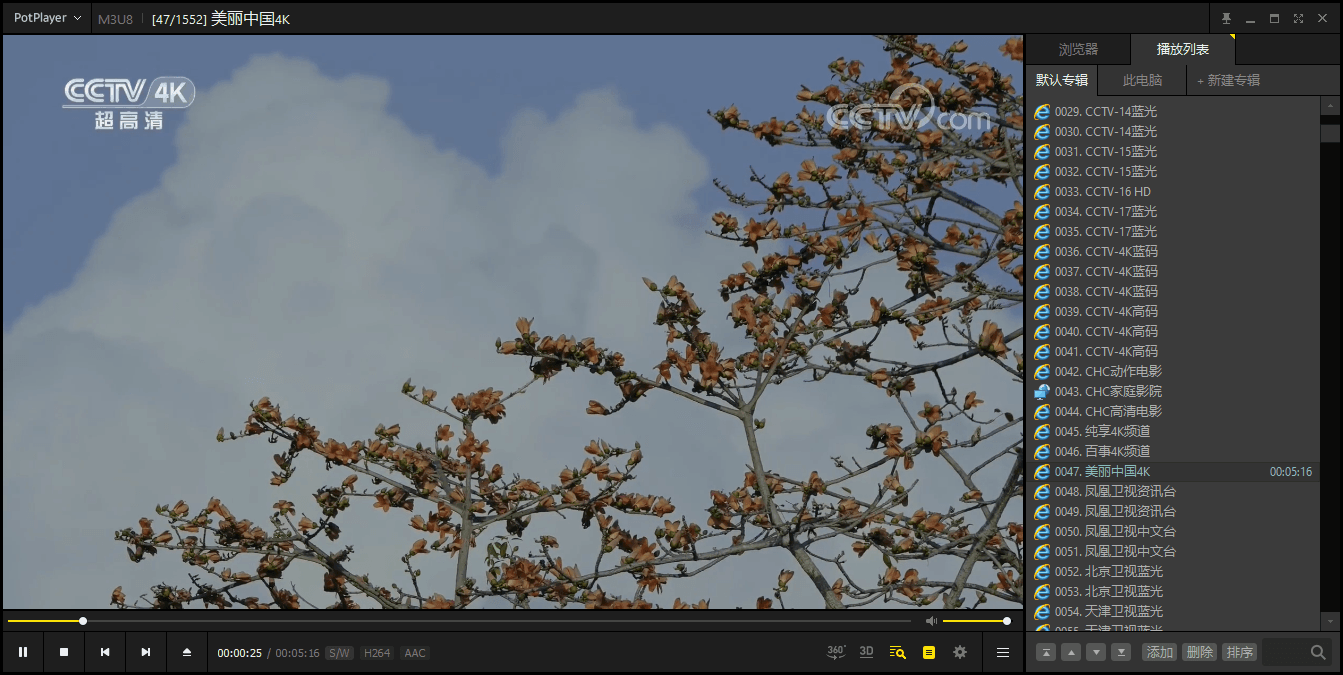小白系统一键重装系统使用方法
如果想要给电脑换新的系统的话,其实现在的装系统方法都不难,比较适合新手小伙伴装系统的方法就有u盘一键重装系统等方式。那么如何使用小白系统一键重装系统?只需找到合适的软件即可,下面小编就分享下小白一键重装系统教程。
工具/原料:
系统版本:windows10系统
品牌型号:戴尔灵越14
软件版本:小白一键重装系统+1个8g以上的空白u盘
WEEX交易所已上线平台币 WEEX Token (WXT)。WXT 作为 WEEX 交易所生态系统的基石,主要用于激励 WEEX 交易平台社区的合作伙伴、贡献者、先驱和活跃成员。
新用户注册 WEEX 账户、参与交易挖矿及平台其他活动,均可免费获得 WXT 空投奖励。
方法/步骤:
方法一:使用小白一键制作u盘重装windows系统
制作U盘启动盘:
1、首先在电脑下载安装小白一键重装系统工具,然后插入一个空白u盘,鼠标点击制作系统模式开始制作。
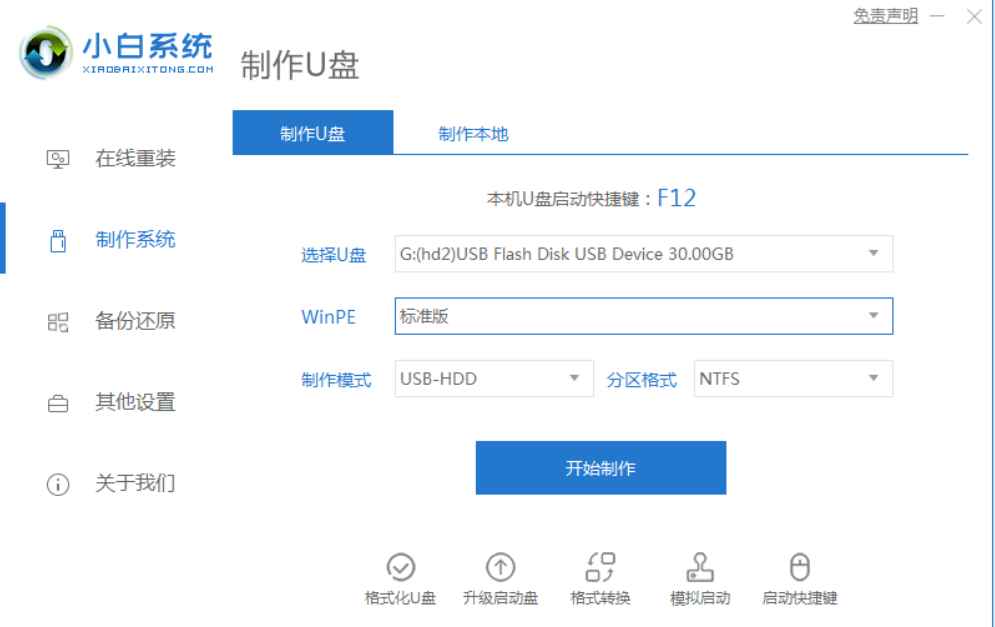
2、选择我们需要安装的windows系统,鼠标点击开始制作启动盘。
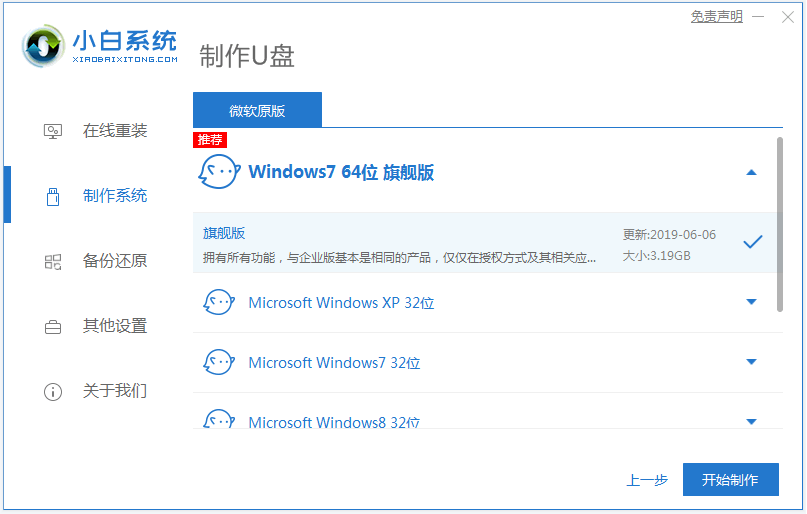
3、软件自动下载系统镜像和驱动等文件,当制作完成后,先预览需要安装的电脑主板的启动热键,然后再拔除u盘退出。
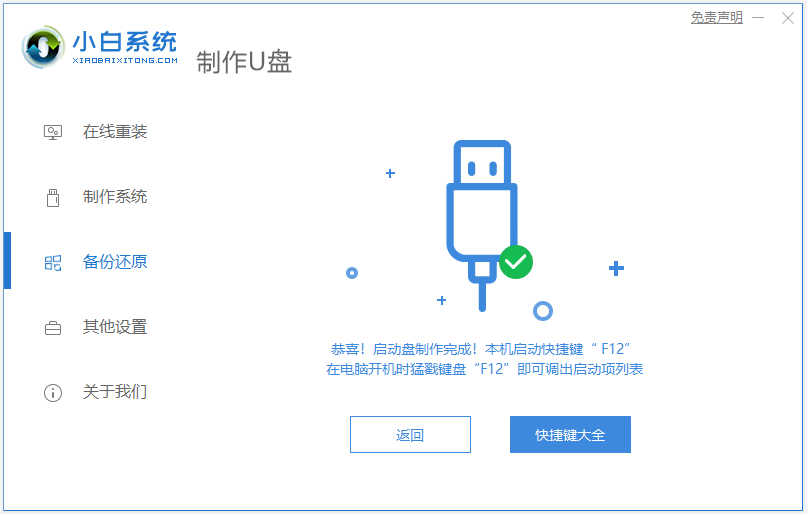
启动进pe内安装windows系统:
1、插入u盘启动盘进要安装的电脑后开机不断按启动热键进启动界面,选择u盘启动项按回车键进入到pe选择界面,选择第一项pe系统按回车进入。
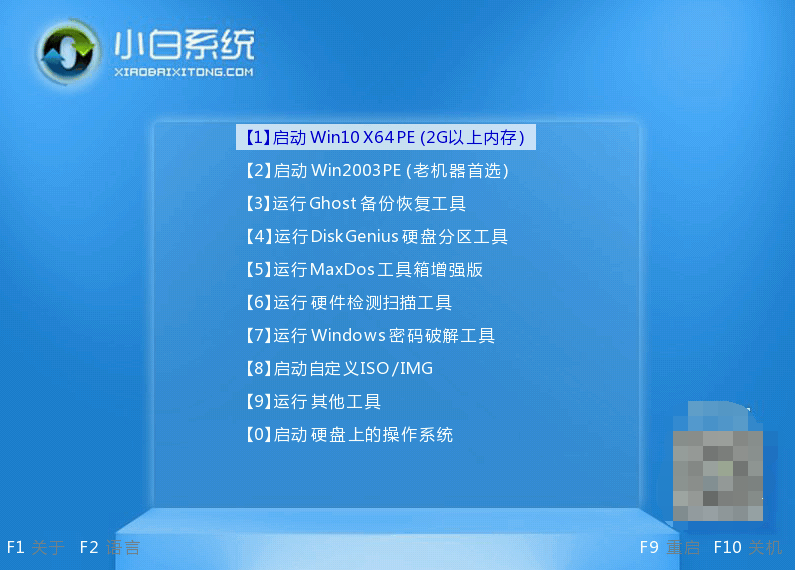
2、进入pe系统后,小白装机工具自动打开安装windows系统,一般默认安装到c盘,耐心等待软件安装完成后重启电脑。

3、等待安装完成后进入到新的系统桌面即表示小白装系统完成。
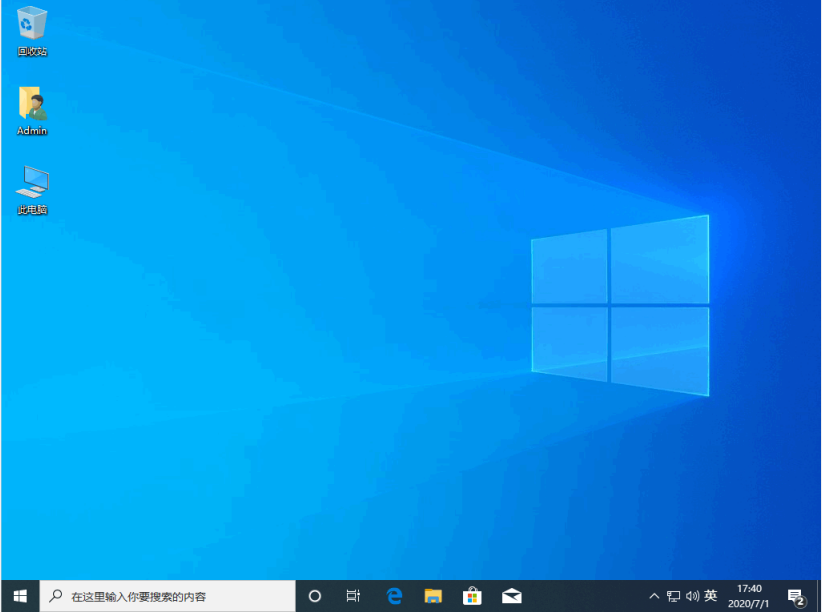
方法二:在线下重装系统
1、下载小白一键重装系统并打开,点击在线重装就可以选择需要的系统。
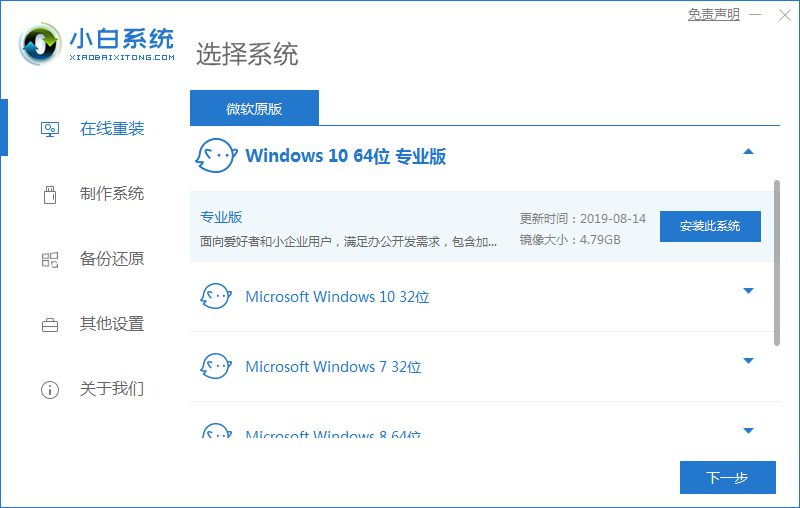
2、然后耐心等待软件自动下载系统镜像文件资料等。
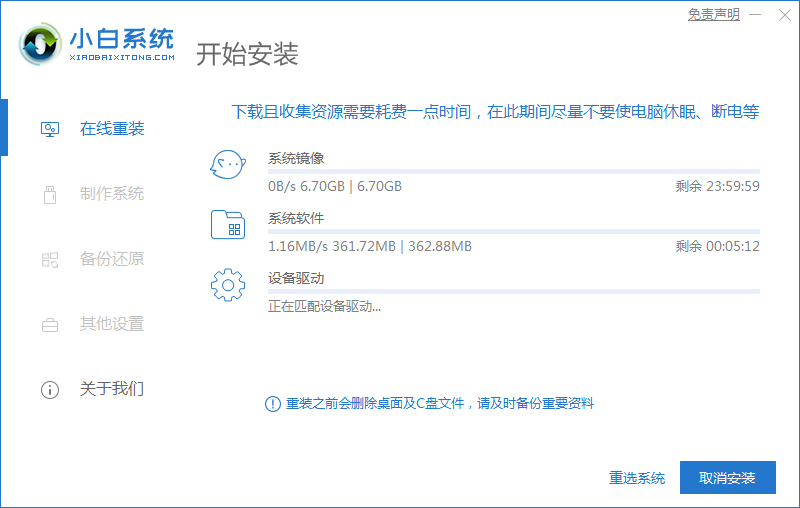
3、等待部署完成后,点击重启电脑。
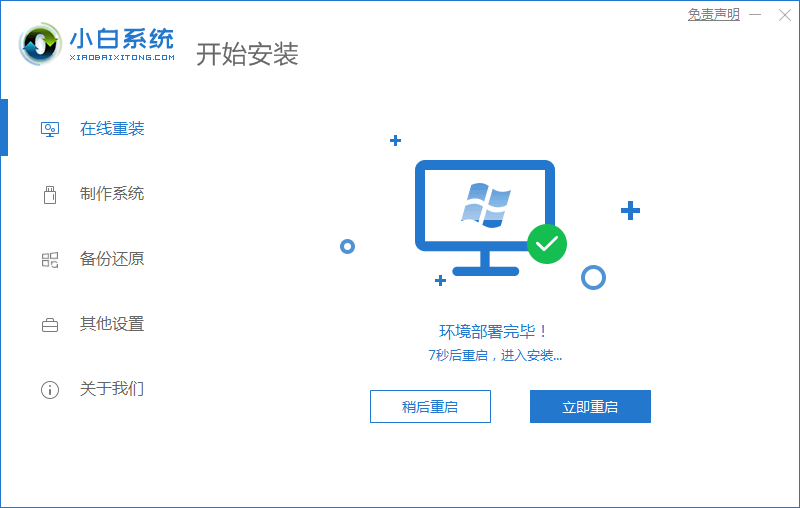
4、当电脑重启后进入了开机选项页面,选择第二项xiaobai-pe系统按回车进入。
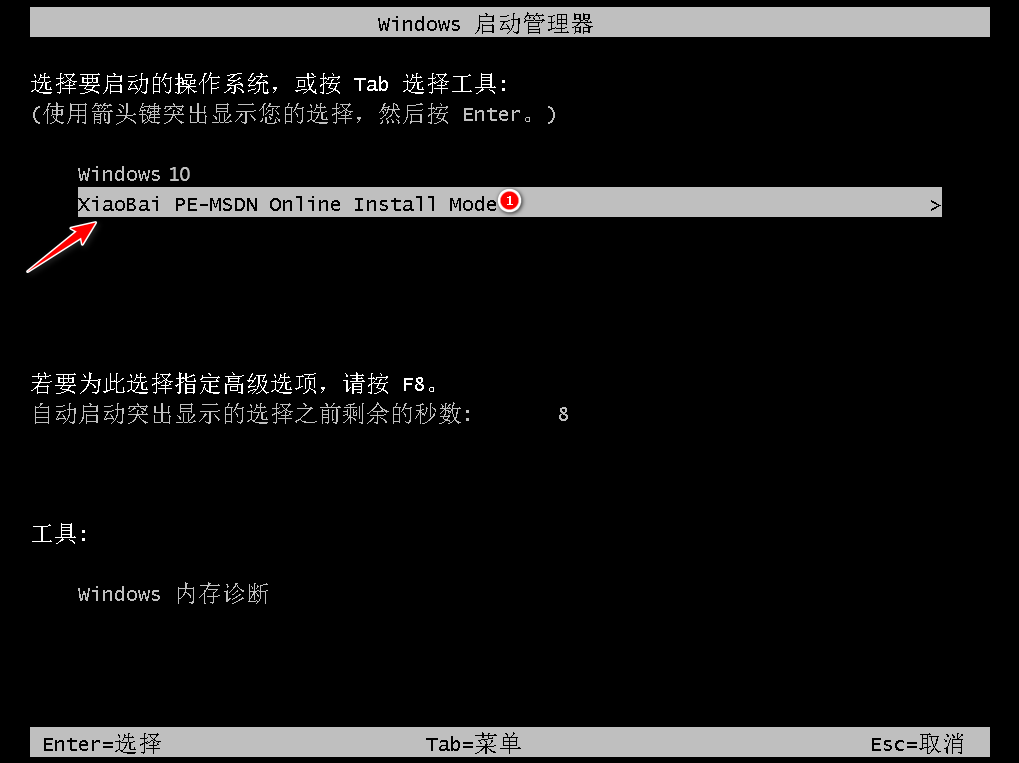
5、进入pe系统后,小白装机工具将会自动安装系统。

6、安装完成之后,点击右下角立即重启。
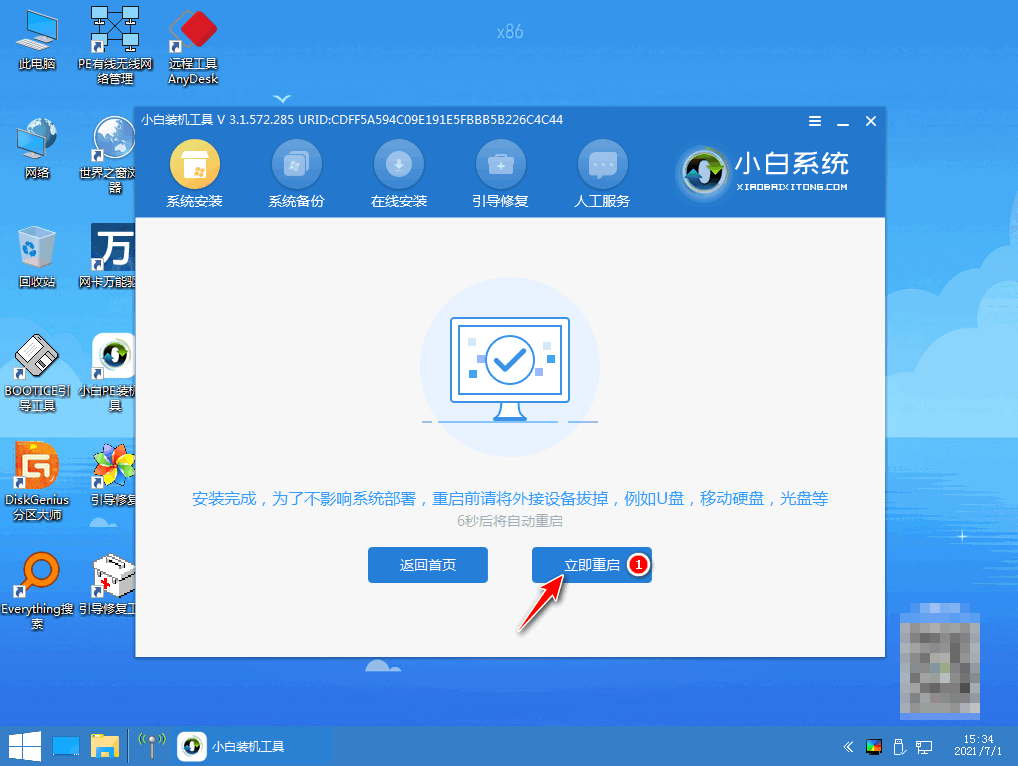
7、经过多次自动重启电脑,最后安装完成后进入新系统桌面则完成。

注意事项:在安装系统之前,大家一定要先备份好系统盘的相关数据,避免丢失。关闭电脑的杀毒软件,避免被拦截导致安装失败。
总结:
以上便是小编带来的超详细小白一键重装系统教程(U盘/windows/Linux)分享,对于不知道怎么重装系统的电脑新手小伙伴来说,大家都可以参照上述的步骤去安装自己想要的windows系统。
最客资源网 » 小白系统一键重装系统使用方法